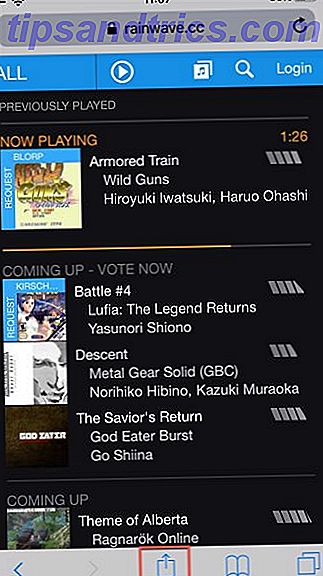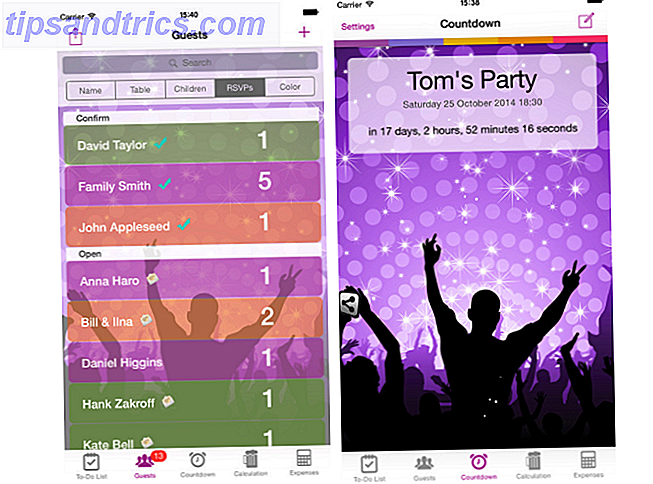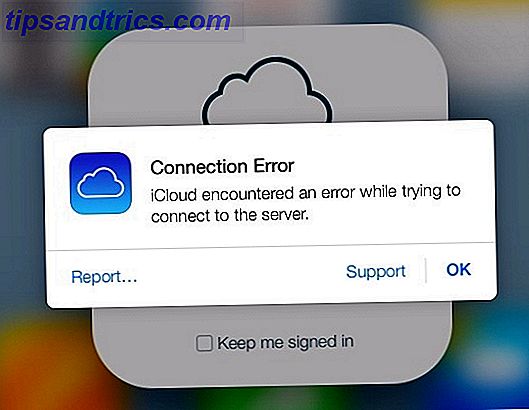Εάν ξοδεύετε πολύ χρόνο κοιτάζοντας τον υπολογιστή σας - και αν διαβάσετε αυτό το blog σας στοιχηματίζω - μπορεί να παρατηρήσετε ότι μετά από λίγο τα μάτια σας αρχίζουν να βλάπτουν και ότι έχετε πρόβλημα να κοιμηθείτε τη νύχτα. Υπάρχει ένας καλός λόγος για αυτό: η οθόνη του υπολογιστή σας είναι ουσιαστικά ένας λαμπτήρας, και ψάχνετε κατευθείαν σε αυτό για ώρες κάθε φορά.
Εάν ξοδεύετε πολύ χρόνο κοιτάζοντας τον υπολογιστή σας - και αν διαβάσετε αυτό το blog σας στοιχηματίζω - μπορεί να παρατηρήσετε ότι μετά από λίγο τα μάτια σας αρχίζουν να βλάπτουν και ότι έχετε πρόβλημα να κοιμηθείτε τη νύχτα. Υπάρχει ένας καλός λόγος για αυτό: η οθόνη του υπολογιστή σας είναι ουσιαστικά ένας λαμπτήρας, και ψάχνετε κατευθείαν σε αυτό για ώρες κάθε φορά.
Για το λόγο αυτό συσκευές όπως το Kindle και το Nook κερδίζουν γρήγορα τη δημοτικότητα. Αντί να χρησιμοποιούμε τις οθόνες με οπίσθιο φωτισμό που γνωρίζουμε από υπολογιστές και κινητά τηλέφωνα, αυτές οι συσκευές μιμούνται χαρτί. Το αποτέλεσμα είναι ευκολότερο να διαβάζεται στον ήλιο και είναι γενικά ευκολότερο για τα μάτια από μια οθόνη.
Ωστόσο, δεν είναι πρακτικό να εγκαταλείψουμε τις παραδοσιακές οθόνες σε συμβατικούς υπολογιστές. Οι χρήστες Windows και Mac έχουν τη δυνατότητα να χρησιμοποιήσουν το F.lux για να το αντισταθμίσουν, και ο Varun έγραψε για το περασμένο έτος σε ένα άρθρο που ονομάζεται Λήψη καλύτερης οθόνης Φωτισμός που αισθάνεται καλό στα μάτια σας Πώς να πάρετε καλύτερο φωτισμό οθόνης που αισθάνεται καλό στα μάτια σας Πώς να Πάρτε καλύτερο φωτισμό οθόνης που αισθάνεται καλά στα μάτια σας Κάποτε λειτούργησε αργά τη νύχτα στον υπολογιστή σας και βρέθηκε τυφλωμένος από το φως από την οθόνη; Ναι, όλοι μας το βιώσαμε κάποια στιγμή. Διαβάστε περισσότερα και ο Τζάκσον ακολούθησε ένα άρθρο που ονομάζεται Χρήση του F.lux για να κοιμηθεί καλύτερα μετά την καθυστερημένη νύχτα Υπολογιστών Δραστηριότητες Χρησιμοποιήστε το F.lux για να κοιμηθείτε καλύτερα μετά από αργά τη νύχτα Υπολογιστών Δραστηριότητες Χρησιμοποιήστε το F.lux για να κοιμηθείτε καλύτερα μετά από αργά τη νύχτα Υπολογιστών Δραστηριότητες Εάν κοιτάζετε προσεκτικά, οι περισσότερες οθόνες LCD έχουν ένα κουμπί για να αλλάξουν αυτόματα τα χαρακτηριστικά της οθόνης για να προσαρμοστούν για τους τύπους μέσων που βλέπετε. Διαβάστε περισσότερα .
Οι χρήστες του Linux, όπως φαίνεται, είχαν απομείνει από τη διασκέδαση: το F.lux δεν λειτουργεί στο Linux. Εκεί βρίσκεται το Redshift. Το πρόγραμμα βρίσκεται σε εξέλιξη και σήμερα ο χρήστης δεν χρειάζεται να φοβάται τη γραμμή εντολών, αλλά μην ανησυχείτε: δεν είναι πολύ δύσκολο να το χρησιμοποιήσετε.
Τι κάνει
Εάν δεν είστε εξοικειωμένοι με τον F.lux, πιθανότατα δεν ξέρετε τι κάνει το Redshift. Ουσιαστικά, αυτή η εφαρμογή θα αλλάξει την οθόνη του υπολογιστή σας και θα δώσει σε όλα τα κόκκινα χρώματα. Υπάρχει ένας λόγος γι 'αυτό. Ο τύπος φωτισμού που βρίσκεται γύρω σας αλλάζει καθώς γίνεται πιο σκοτεινός έξω. Το φως του ήλιου είναι πολύ λευκό, αλλά ο τεχνητός φωτισμός τείνει να είναι πιο κόκκινος. Ως εκ τούτου, εάν διαβάσετε κάτι σε ένα κομμάτι χαρτί, θα φαίνεται λευκό στα μάτια σας κατά τη διάρκεια της ημέρας και κοκκινωπό το βράδυ.
Δεν παρατηρείτε αυτό γιατί ο εγκέφαλος σας εξισορροπεί αυτόματα τη διαφορά. Η οθόνη του υπολογιστή σας, με οπίσθιο φωτισμό, είναι συνεχώς λευκό. Εξαιτίας αυτού, κοιτάζοντας τον υπολογιστή σας τη νύχτα μπορεί να βλάψει τα μάτια σας και να σας κάνει να χάσετε τον ύπνο. Το Redshift βοηθά στην αντιστάθμιση αυτού.
Εγκατάσταση
Θα βρείτε πραγματικά απλές οδηγίες για την εγκατάσταση αυτού του καταπληκτικού λογισμικού στο Ubuntu blog OMG Ubuntu, το οποίο πρόσφατα παρουσίασε Redshift.
Αν δεν είστε χρήστης του Ubuntu, μπορείτε να βρείτε γενικές οδηγίες στην επίσημη σελίδα Redshift. Heck, θα βρείτε οδηγίες για την εγκατάσταση του Redshift στα Windows (αλλά θα ήθελα να συμβουλεύσω τους χρήστες Windows να κολλήσουν με τον F.lux για τώρα).
Ρυθμίστε το ρολόι του Gnome
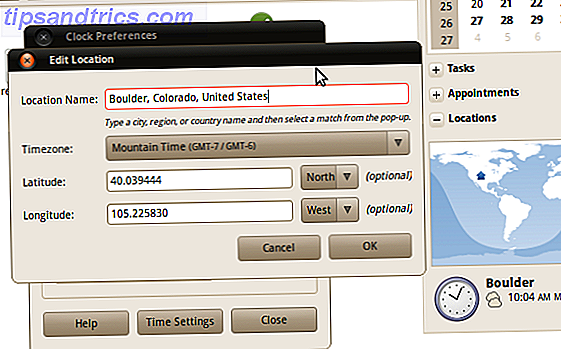
Μόλις εγκατασταθεί το Redshift, θα θελήσετε να ρυθμίσετε το ρολόι σας Gnome, ώστε να γνωρίζει την τοποθεσία σας. Γιατί; Επειδή μπορεί να απλοποιηθεί η χρήση του Redshift για εσάς.
Κάντε κλικ στο ρολόι στο δίσκο και θα δείτε το ημερολόγιό σας. Θα δείτε επίσης τις " Τοποθεσίες " στο κάτω μέρος αυτού του αναδυόμενου παραθύρου. Αν έχετε ήδη διαμορφώσει την τοποθεσία σας, συγχαρητήρια: μπορείτε να παραλείψετε αυτό το βήμα. Εάν δεν προχωρήσετε και προσθέστε την τοποθεσία σας. Ο διάλογος είναι αρκετά απλός, όπως μπορείτε να δείτε.
Μόλις το κάνετε αυτό μπορείτε να ξεκινήσετε Redshift.
Χρησιμοποιώντας Redshift
Την πρώτη φορά που χρησιμοποιείτε το Redshift, είναι καλή ιδέα να το κάνετε σε ένα τερματικό - αυτό θα σας ενημερώσει για τυχόν λάθη που μπορεί να αντιμετωπίσει το πρόγραμμα. Ανοίξτε το τερματικό σας και πληκτρολογήστε " gtk-redshift ". Υποθέτοντας ότι όλα είναι καλά, θα πρέπει να βρείτε αυτήν τη νέα εφαρμογή applet στο δίσκο του συστήματός σας:
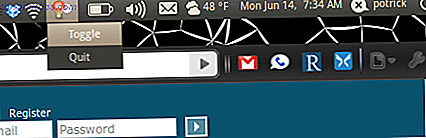
Αν όχι, θα δείτε πιθανώς ένα αίτημα για να εισαγάγετε με μη αυτόματο τρόπο το γεωγραφικό πλάτος και μήκος. Ναι, αυτό το πρόγραμμα έχει μερικά bugs ακόμα, αλλά μην ανησυχείτε πάρα πολύ: κάνοντας αυτό είναι εύκολο. Επιστρέψτε στην οθόνη διαμόρφωσης που χρησιμοποιήσατε για να ορίσετε την τοποθεσία σας παραπάνω και να γράψετε το γεωγραφικό πλάτος και μήκος. Στη συνέχεια, πληκτρολογήστε μια νέα εντολή που αποτελείται από "gtk-redshift" ακολουθούμενη από "-l" ακολουθούμενη από το γεωγραφικό πλάτος και το γεωγραφικό μήκος που διαχωρίζονται μόνο από ένα τελεία.
Για παράδειγμα, εάν ζείτε στην Κοπεγχάγη της Δανίας, πληκτρολογήστε αυτήν την εντολή:
gtk-redshift -l 55.7: 12.6
Το Redshift θα ξεκινήσει τώρα το Redshift, αναγκάζοντας τη θέση σας πάνω σε αυτό.
Θέλετε μια applet δείκτη να εκτελείται στο παρασκήνιο χωρίς τη μικροσκοπική ένδειξη; Εύκολος. Απλά χρησιμοποιήστε την εντολή " redshift " αντί για " gtk-redshift " και voila: redshift χωρίς δίσκο.
Στο Boot
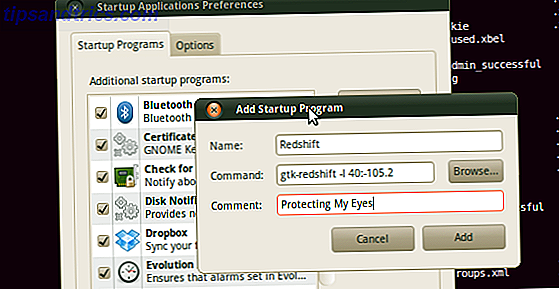
Θέλετε Redshift να ξεκινήσει όταν ο υπολογιστής σας κάνει; Αρκετά εύκολο. Απλά αντιγράψτε ό, τι εντολή καταφέρατε να πληκτρολογήσετε για να λειτουργήσετε το Redshift και, στη συνέχεια, κάντε κλικ στο " System ", στη συνέχεια στο " Preferences " και στη συνέχεια στο " Startup Programs ." Προσθέστε ένα νέο πρόγραμμα χρησιμοποιώντας την εντολή σας στο πλαίσιο "Command" υπόλοιπο.
συμπέρασμα
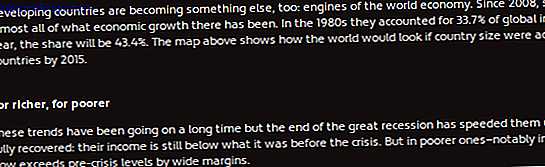
Μου αρέσει να διαβάζω άρθρα από το The Economist πριν πάτε για ύπνο. Το κάνω αυτό χρησιμοποιώντας την αναγνωσιμότητα, την υπηρεσία που περιέγραψα την περασμένη εβδομάδα ως "Reader" του Safari για το Chrome και τον Firefox. Βρίσκω ότι κοιμάμαι καλύτερα μετά από αυτό χρησιμοποιώντας Redshift από ό, τι κάνω χωρίς, οπότε δοκιμάστε το για τον εαυτό σας.
Και αν το δοκιμάσετε μόνοι σας, παρακαλώ μοιραστείτε μαζί μας πώς λειτούργησε για σας. Μοιραστείτε επίσης τυχόν συμβουλές που μπορεί να έχετε για τη χρήση του Redshift, επειδή είναι πάντα καλό να μάθετε.